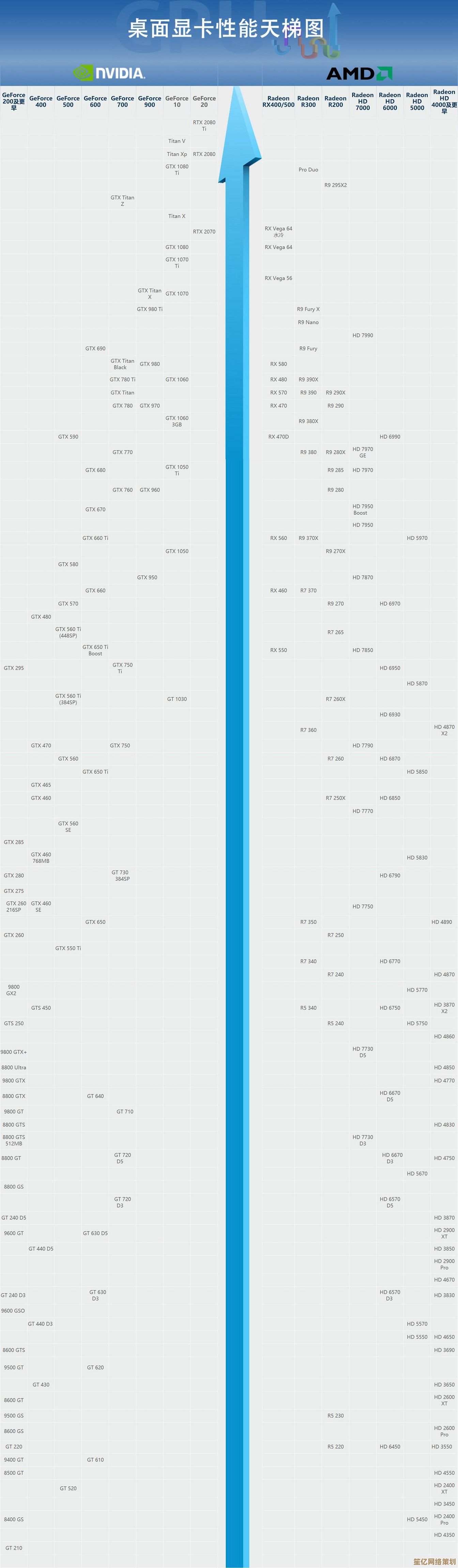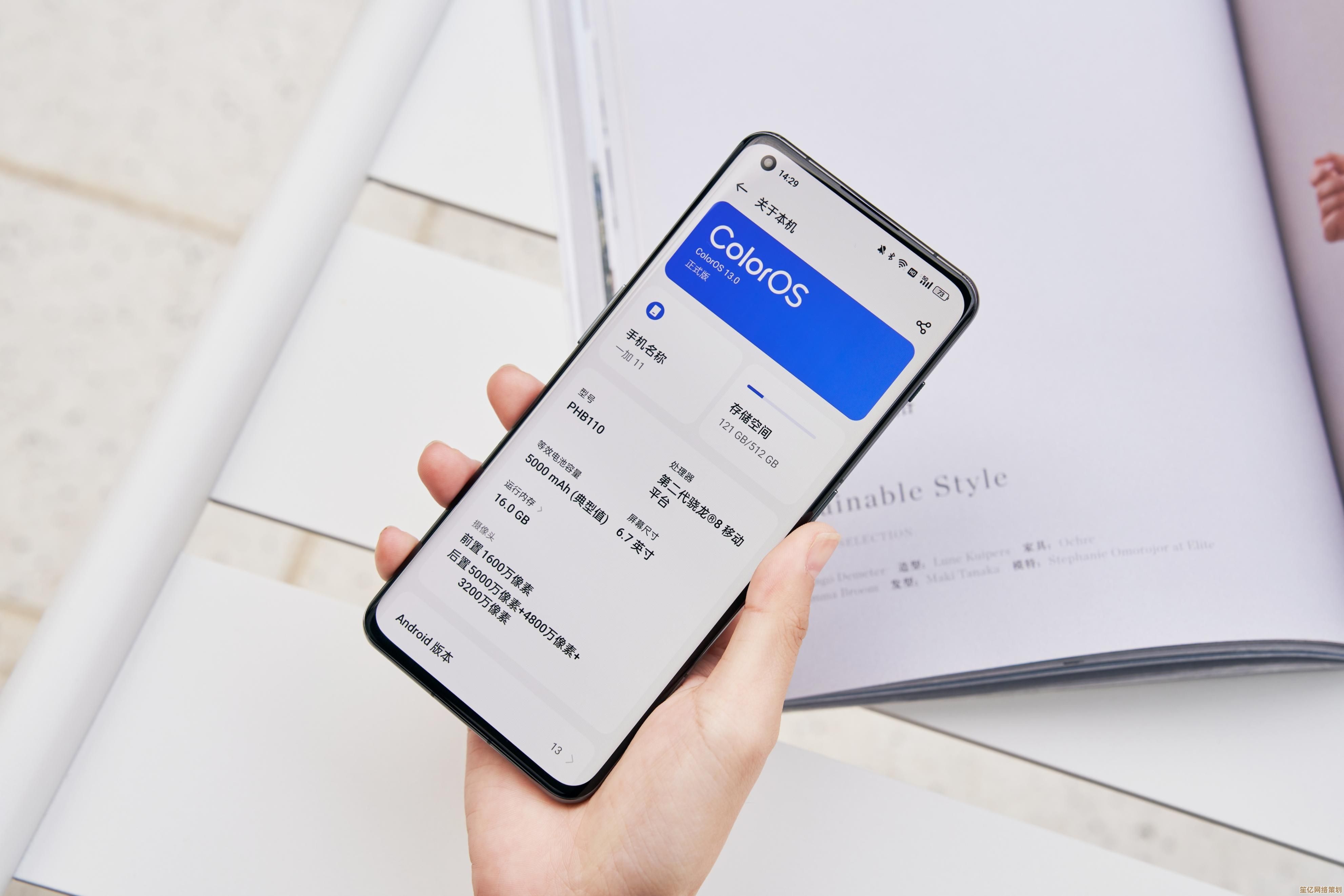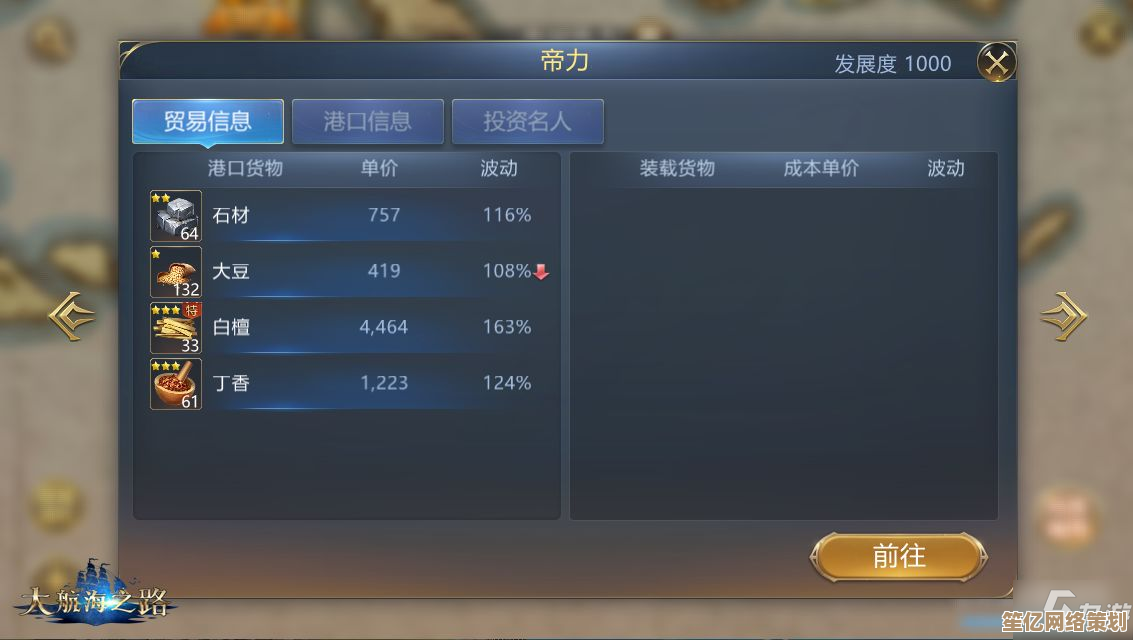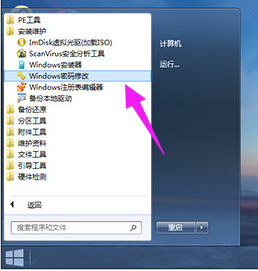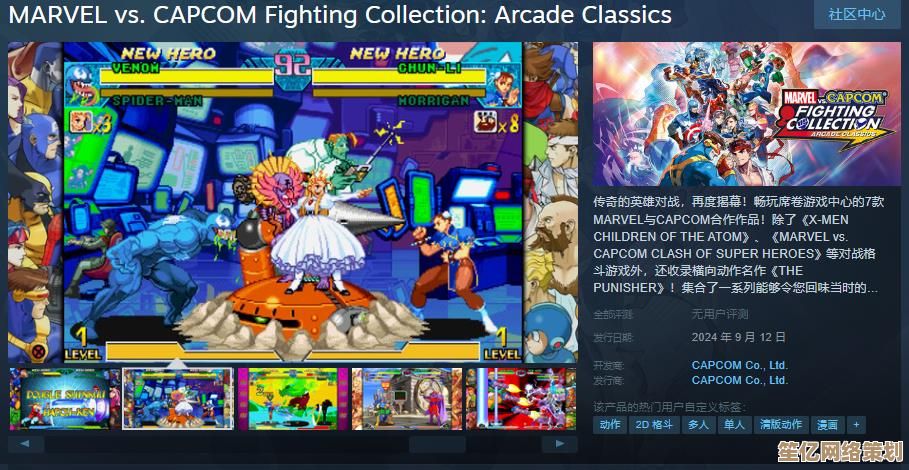还在为图片体积发愁?轻松学会压缩技巧解决大小问题
- 问答
- 2025-10-04 19:12:57
- 1
还在为图片体积发愁?我懂,真的懂。
那天我兴致勃勃地拍了一组周末野餐的照片,挑出九张最满意的准备发朋友圈,结果系统弹窗提示:“图片过大,上传失败”……我当场愣住,那种感觉就像端着一盘刚烤好的饼干,却在递出去的瞬间啪嗒全掉地上了。😤
真的,明明只是分享生活,却总被“体积限制”这种技术问题搞到心态爆炸。
后来我花了一整天折腾,试了各种方法,踩了无数坑(有些工具压缩完的画质简直像打了马赛克),终于摸出点门道,所以别慌,我来分享几个真实有用、不忽悠的压缩技巧,顺便吐点我的血泪体验。
别一上来就迷信“神器”,格式先搞对!
很多人一听到压缩就疯狂找在线工具,但其实第一步应该是:看看你的图片是什么格式。
如果是.png,强烈建议先转成.jpg——除非你要保留透明背景。
我之前用手机拍的一张夕阳照,原图 8MB,单纯转成.jpg,立马变成 2.3MB,画质肉眼几乎看不出区别。
如果你在用 Photoshop 或 Figma 导出,记得勾选“渐进式”或调整“质量”滑块到80%左右——真不用100%,没人会放大十倍盯着你的照片看噪点。
懒人必看:一行代码都没的傻瓜工具
我不是程序员,所以别指望我敲命令行,我最常用的是 Squoosh(谷歌出品的在线工具,免费!)。
它最贴心的地方是:左右对比视图,拉一拉划块就能实时看到压缩后效果。
我传过一张猫咪打哈欠的特写,原图4.2MB,压到600KB依然毛发清晰~
还有一个叫 TinyPNG 的,拖拽上传,自动压缩,适合批量处理证件照或者文章配图,但要注意:它偶尔会轻微偏色,如果是设计稿慎用。
手机党别慌,APP也有接地气的
如果你像我一样,80%的图片都在手机上处理,直接安利 “PhotoCompress”(iOS/安卓都有)。
它最厉害的是可以按尺寸压缩——比如你想发小红书,设定“最长边不超过1080px”,再调个清晰度,搞定。
上周我帮我妈压缩她种的月季照片,从3MB压到200KB,她惊呼:“这居然还能看清花瓣上的露水?!”(😂 中老年朋友圈优秀学员了)
▎一些不完美但真实的心得
- 压缩≠无脑压到最小!比如你要打印的照片,就别压太狠;如果是网页用,50%-70%质量完全足够。
- 习惯在修图前先压缩尺寸!用不着的话,3600x2400的图根本没必要留那么大,裁一下再调色反而更高效。
- 别忘了清理元数据!有些图片里藏着GPS定位、相机型号这些看不见的信息,用“ExifTool”或者相册自带功能抹掉,又能瘦身一小圈。
说到底,压缩图片就像整理房间:不是把所有东西都扔了,而是留下真正有用的,用更聪明的方式摆放。
现在我的工作流里,压缩已经变成和调色、裁剪一样自然的动作,虽然偶尔还是会翻车(比如一不小心压得像抽象画……),但至少不会再被平台提示“图片过大”扫兴了。
希望你也能轻松搞定大小问题,多留点时间给生活本身~毕竟,我们要的是分享快乐,不是和技术问题吵架✨。
本文由钊智敏于2025-10-04发表在笙亿网络策划,如有疑问,请联系我们。
本文链接:http://waw.haoid.cn/wenda/19295.html